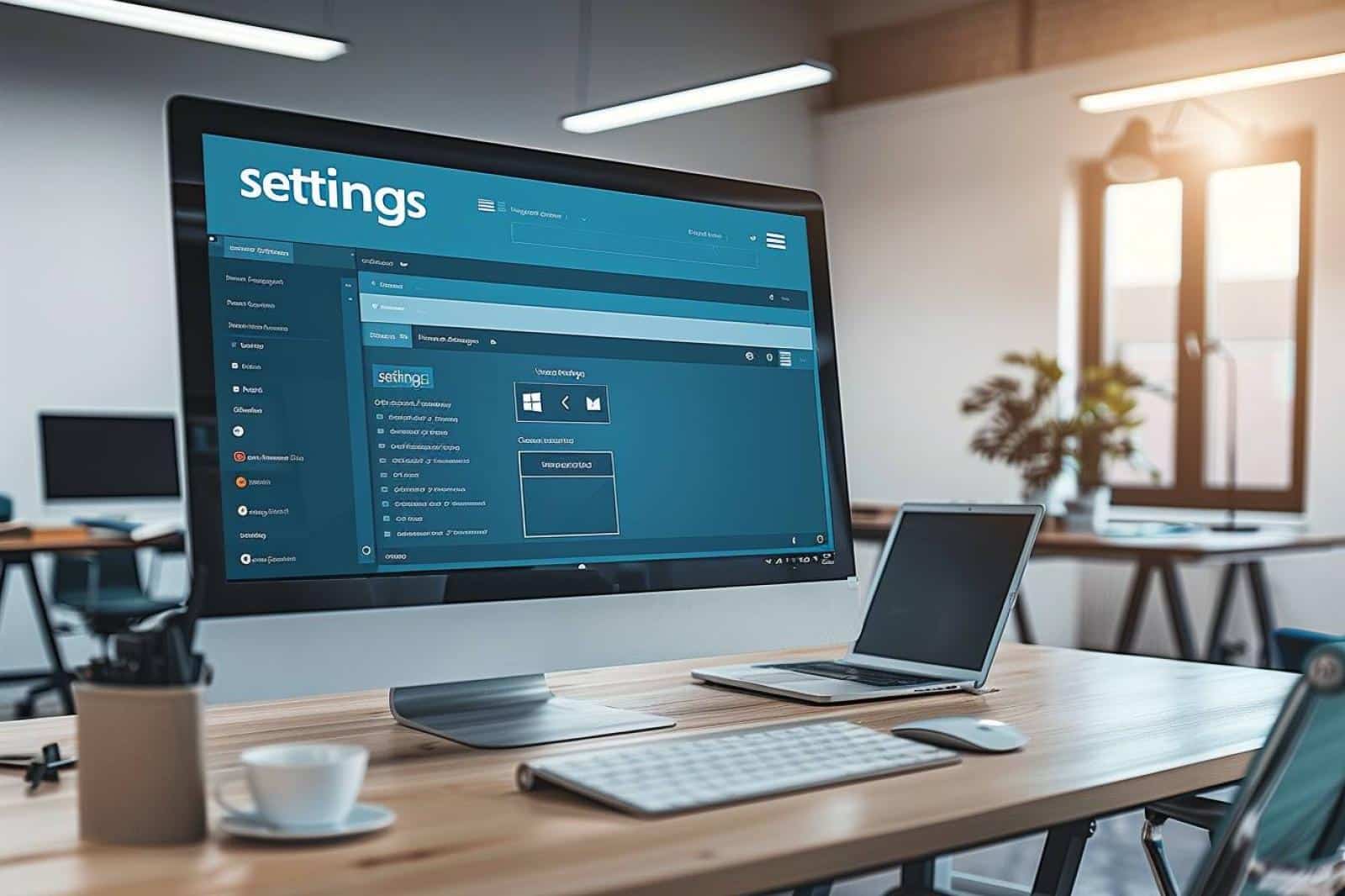|
EN BREF
|
Supprimer une adresse mail Outlook peut sembler compliqué, mais ce processus est en fait assez accessible. Que vous souhaitiez retirer un compte de votre application de messagerie, ou le fermer complètement, cet article vous guidera à travers les étapes nécessaires pour effectuer ces actions de manière efficace.
Supprimer un compte de messagerie d’Outlook dans l’application Courrier
Pour supprimer un compte dans l’application Courrier d’Outlook, commencez par ouvrir les Paramètres. Dans le menu, recherchez la section Comptes. Une fois là, sélectionnez le compte de messagerie que vous désirez retirer. Vous verrez alors l’option Supprimer le compte. Confirmez votre choix et le compte sera effacé de l’application.
Effectuer une suppression via Outlook.com
Si votre but est de fermer complètement votre compte Outlook.com, il est essentiel de commencer par vous connecter à votre compte. Ensuite, accédez aux Paramètres et naviguez jusqu’à la section Mes informations. En bas de la page, vous trouverez un lien pour clôturer votre compte. Suivez les instructions affichées pour finaliser la suppression.
Supprimer un compte sur mobile
Pour ceux qui utilisent l’application Outlook sur mobile, la procédure est similaire. Ouvrez l’application et dirigez-vous vers les Paramètres. Trouvez Gérer les comptes et sélectionnez le compte que vous souhaitez supprimer. Appuyez sur Supprimer le compte pour le retirer de votre appareil.
Supprimer un compte Outlook de votre PC
Sur PC, ouvrez l’application Outlook et cliquez sur Fichier, puis sur Paramètres du compte. Dans la liste des comptes, sélectionnez celui que vous voulez supprimer et cliquez sur Supprimer. Vous serez averti des conséquences de cette action. Assurez-vous de vouloir procéder avant de confirmer.
Considérations supplémentaires pour la suppression d’adresse mail
Avant de procéder à la suppression de votre adresse mail, il est important de noter que cette action est généralement irréversible. Vous pourriez perdre tous les messages, contacts et fichiers associés à ce compte. Si vous n’êtes pas sûr de vouloir fermer définitivement votre compte, envisagez de simplement supprimer l’application sur votre appareil ou de déconnecter le compte sans le fermer complètement.
Gestion des alias de messagerie
Si vous utilisez des alias pour votre adresse mail, vous pouvez également choisir de les supprimer. Rendez-vous dans les Paramètres de compte, où vous pourrez gérer comment vous vous connectez à Microsoft. Sélectionnez l’alias que vous souhaitez retirer, puis appuyez sur l’option de suppression. Cela ne fermera pas votre compte principal, mais juste l’alias associé.
Comparaison des méthodes pour supprimer une adresse mail Outlook
| Méthode | Description |
| Via les Paramètres | Ouvrir les Paramètres, aller dans Comptes, sélectionner le compte à supprimer et cliquer sur Supprimer. |
| Application Courrier | Accéder à Gérer les comptes, choisir le compte à retirer et cliquer sur Supprimer. |
| Fermeture complète | Pour fermer Outlook.com, se connecter et suivre le processus de désactivation. |
| Suppression sur mobile | Accéder aux Paramètres de l’application, sélectionner le compte puis choisir Supprimer. |
| Comptes connectés | Pour un compte tiers, déconnecter l’adresse dans les Paramètres des comptes. |
- Accéder aux paramètres : Ouvrez l’application Outlook et allez dans les paramètres de votre compte.
- Gérer les comptes : Sélectionnez l’option pour gérer les comptes de messagerie.
- Choisir le compte : Cliquez sur le compte de messagerie que vous souhaitez supprimer.
- Supprimer le compte : Appuyez sur l’option pour supprimer le compte sélectionné.
- Confirmation : Confirmez la suppression lorsque cela est demandé.
- Vérification : Assurez-vous que le compte n’apparaît plus dans vos comptes de messagerie.